Der kostenlose Scanner prüft, ob Ihr Computer infiziert ist.
JETZT ENTFERNENUm das Produkt mit vollem Funktionsumfang nutzen zu können, müssen Sie eine Lizenz für Combo Cleaner erwerben. Auf 7 Tage beschränkte kostenlose Testversion verfügbar. Eigentümer und Betreiber von Combo Cleaner ist RCS LT, die Muttergesellschaft von PCRisk.
Was ist Truebot?
Truebot, auch bekannt als Silence.Downloader, ist ein bösartiges Programm, das Botnet- und Loader/Injector-Fähigkeiten hat. Diese Malware kann Geräte von Opfern einem Botnet hinzufügen und Kettensysteminfektionen verursachen (d.h. zusätzliche bösartige Programme/Komponenten herunterladen/installieren).
Es gibt signifikante Unterschiede bei den Infektionsketten und der Verbreitung von Truebot. Es ist wahrscheinlich, dass die Angreifer, die diese Schadsoftware verwenden, solche Änderungen weiterhin vornehmen werden.
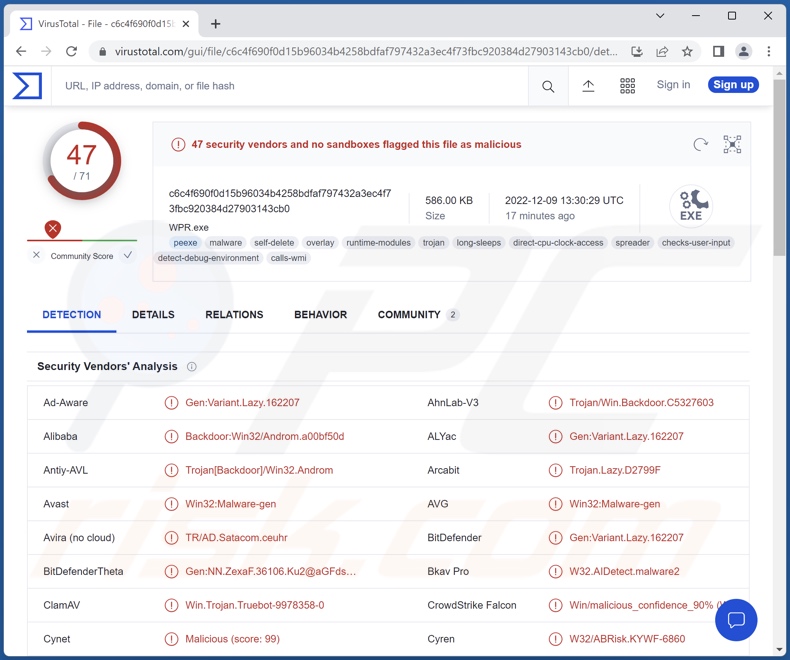
Übersicht über die Malware Truebot
Es gibt verschiedene Möglichkeiten, wie Truebot Systeme infiltriert, von E-Mail-Spam-Kampagnen bis hin zu Software-Schwachstellen.
Wie in der Einleitung erwähnt, kann dieses bösartige Programm Botnets erstellen, indem es die Geräte der Opfer zu ihnen hinzufügt. Cybersicherheits-Forscher haben zwei unterschiedliche Truebot-Botnets beobachtet. Ersteres ist ein weltweites Botnet, das vor allem in Brasilien, Mexiko und Pakistan aktiv ist. Letzteres konzentriert sich mehr auf die USA; einige Hinweise deuten darauf hin, dass dieses Botnet auf den Bildungsbereich abzielt.
Truebot kann verschiedene bösartige Programme und Komponenten in kompromittierte Maschinen injizieren. Es wurde festgestellt, dass er Geräte mit Raspberry Robin, FlawedGrace, Cobalt Strike und Clop ransomware infiziert. In einigen Fällen wurde Raspberry Robin von Truebot übermittelt, in anderen - war es umgekehrt.
Bei Truebot-Infektionen wurde ein Element erkannt, das Informationen stiehlt. In den Fällen, in welchen dieses Programm verwendet wurde, um Ransomware zu übermitteln, verwendete Truebot zunächst ein Werkzeug zum Stehlen von Daten, um sensible Inhalte und Informationen aus kompromittierten Netzwerken herauszuschleusen. Dies ist ein Fall einer doppelten Erpressungs-Taktik, die mit Ransomware verwendet wird, bei welchem den Opfern mit einem Daten-Leak gedroht wird, falls sie die Lösegeldforderungen nicht erfüllen.
Malware wie Truebot kann einen breiten Anwendungsbereich haben und die Cyberkriminellen, die dieses Programm verwenden, nutzen diese Vielseitigkeit. Daher ist es möglich, dass dies in zukünftigen Kampagnen auf andere Arten und Weisen angewendet wird.
Zusammenfassend können Infektionen wie Truebot eine Vielzahl von schwerwiegenden Problemen verursachen, wie eine verminderte Systemleistung oder dessen Ausfall, Datenverlust, ernsthafte Datenschutzprobleme, finanzielle Verluste und Identitätsdiebstahl.
Falls Sie den Verdacht haben, dass Ihr System bereits mit Truebot (oder anderer Malware) infiziert ist, empfehlen wir dringend, einen Antivirus zu verwenden, um ihn unverzüglich zu entfernen.
| Name | Truebot Virus |
| Art der Bedrohung | Trojaner, Passwortstehlender Virus, Banking-Malware, Spyware. |
| Erkennungsnamen | Avast (Win32:Malware-gen), Combo Cleaner (Gen:Variant.Lazy.162207), ESET-NOD32 (Eine Variante von Win32/Kryptik.HRBL), Kaspersky (HEUR:Backdoor.Win32.Androm.gen), Microsoft (Trojan:Win32/Tnega), Vollständige Liste von Erkennungen (VirusTotal) |
| Nutzlast | Raspberry Robin, FlawedGrace, Cobalt Strike, Clop ransomware, etc. |
| Symptome | Trojaner werden entwickelt, um den Computer des Opfers heimlich zu infiltrieren und ruhig zu bleiben und daher sind auf einer infizierten Maschine keine bestimmten Symptome klar erkennbar. |
| Verbreitungsmethoden | Infizierte E-Mail-Anhänge, bösartige Online-Werbeanzeigen, Social Engineering, Software-"Cracks". |
| Schaden | Gestohlene Passwörter und Bankdaten, Identitätsdiebstahl, der Computer des Opfers wurde einem Botnetz hinzugefügt. |
| Malware-Entfernung (Windows) |
Um mögliche Malware-Infektionen zu entfernen, scannen Sie Ihren Computer mit einer legitimen Antivirus-Software. Unsere Sicherheitsforscher empfehlen die Verwendung von Combo Cleaner. Combo Cleaner herunterladenDer kostenlose Scanner überprüft, ob Ihr Computer infiziert ist. Um das Produkt mit vollem Funktionsumfang nutzen zu können, müssen Sie eine Lizenz für Combo Cleaner erwerben. Auf 7 Tage beschränkte kostenlose Testversion verfügbar. Eigentümer und Betreiber von Combo Cleaner ist RCS LT, die Muttergesellschaft von PCRisk. |
Ähnliche Malware-Beispiele
Wir haben Tausende von Malware-Proben analysiert; KmsdBot, Cloud 9 JavaScript BotNet sind lediglich einige Beispiele für Botnets und Quant, Brushaloader - sind einige Loader
Bösartige Software kann extrem vielseitige Funktionalitäten haben, die in verschiedenen Kombinationen vorliegen können. Unabhängig davon, wie Malwaree agiert - stellt ihre Präsenz auf einem System eine Gefahr für die Integrität von Geräten und die Benutzersicherheit dar. Es ist von entscheidender Bedeutung, alle Bedrohungen sofort nach ihrer Erkennung zu beseitigen.
Wie hat Truebot meinen Computer infiltriert?
Zuvor wurde Truebot aktiv durch E-Mail-Spam-Kampagnen verbreitet. Irreführende Briefe können bösartige Dateien als Anhänge oder Download-Links enthalten. Bei diesen Dateien kann es sich um Archive, ausführbare Dateien, PDF- und Microsoft Office-Dokumente, JavaScript und so weiter handeln. Wenn eine virulente Datei ausgeführt, zum Laufen gebracht oder anderweitig geöffnet wird - wird die Infektionskette eingeleitet.
Deutlich kleinere Kampagnen verwendeten eine Schwachstelle in der Auditor-Software Netwrix, um die Malware Truebot zu übermitteln. Basierend auf älteren Kampagnen ist es sehr wahrscheinlich, dass die Bedrohungsakteure hinter Truebot weiterhin unterschiedliche Verbreitungsmethoden einsetzen werden.
Allgemein wird Malware mithilfe von Phishing und Social Engineering-Taktiken verbreitet. Bösartige Programme werden normalerweise als gewöhnliche Programme/Medien getarnt oder mit ihnen gebündelt.
Zu den am häufigsten verwendeten Verbreitungsmethoden gehören: Drive-by- (heimliche/irreführende) -Downloads, Online-Betrugsmaschen, bösartige Anhänge und Links in Spam-E-Mails/-Nachrichten, Malvertising, nicht vertrauenswürdige Download-Quellen (z.B. Freeware- und Dritt-Webseiten, Peer-to-Peer-Sharing-Netzwerke usw.), gefälschte Aktualisierungsprogramme und illegale Software-Aktivierungs- ("Cracking") -Werkzeuge.
Wie kann die Installation von Malware vermieden werden?
Wir empfehlen dringend, bei eingehenden E-Mails, PMs/DMs und anderen Nachrichten vorsichtig zu sein. Die in verdächtigen/irrelevanten Mails zu findenden Anhänge oder Links - dürfen nicht geöffnet werden, da sie bösartig sein und Infektionen verursachen könnten.
Wir empfehlen, ausschließlich von offiziellen und verifizierten Kanälen aus herunterzuladen. Es ist von wesentlicher Bedeutung, Software mithilfe von Funktionen/Werkzeugen zu aktivieren und zu aktualisieren, die von echten Entwicklern bereitgestellt werden, da illegale Aktivierungswerkzeuge ("Cracks") und gefälschte Updates Malware enthalten können.
Eine weitere Empfehlung ist, beim Surfen vorsichtig zu sein – da gefälschte und bösartige Online-Inhalte normalerweise seriös und harmlos erscheinen.
Wir müssen betonen, wie wichtig es ist, einen seriösen Antivirus installiert zu haben und auf dem neuesten Stand zu halten. Sicherheitsprogramme müssen verwendet werden, um regelmäßige Systemscans durchzuführen und erkannte Bedrohungen/Probleme zu entfernen. Falls Sie glauben, dass Ihr Computer bereits infiziert ist, empfehlen wir, einen Scan mit Combo Cleaner Antivirus für Windows durchzuführen, um infiltrierte Malware automatisch zu beseitigen.
Umgehende automatische Entfernung von Malware:
Die manuelle Entfernung einer Bedrohung kann ein langer und komplizierter Prozess sein, der fortgeschrittene Computerkenntnisse voraussetzt. Combo Cleaner ist ein professionelles, automatisches Malware-Entfernungstool, das zur Entfernung von Malware empfohlen wird. Laden Sie es durch Anklicken der untenstehenden Schaltfläche herunter:
LADEN Sie Combo Cleaner herunterIndem Sie Software, die auf dieser Internetseite aufgeführt ist, herunterladen, stimmen Sie unseren Datenschutzbestimmungen und Nutzungsbedingungen zu. Der kostenlose Scanner überprüft, ob Ihr Computer infiziert ist. Um das Produkt mit vollem Funktionsumfang nutzen zu können, müssen Sie eine Lizenz für Combo Cleaner erwerben. Auf 7 Tage beschränkte kostenlose Testversion verfügbar. Eigentümer und Betreiber von Combo Cleaner ist RCS LT, die Muttergesellschaft von PCRisk.
Schnellmenü:
- Was ist Truebot?
- SCHRITT 1. Manuelle Entfernung von Truebot Malware.
- SCHRITT 2. Prüfen Sie, ob Ihr Computer sauber ist.
Wie entfernt man Malware manuell?
Das manuelle Entfernen von Malware ist eine komplizierte Aufgabe - normalerweise ist es das Beste, es Anti-Virus- oder Anti-Malware-Programmen zu erlauben, dies automatisch durchzuführen. Um diese Malware zu entfernen, empfehlen wir die Verwendung von Combo Cleaner Antivirus für Windows.
Falls Sie Malware manuell entfernen möchten, besteht der erste Schritt darin, den Namen der Malware zu identifizieren, die sie versuchen zu entfernen. Hier ist ein Beispiel für ein verdächtiges Programm, das auf dem Computer eines Benutzers ausgeführt wird:

Falls Sie die Liste der Programme überprüft haben, die auf Ihrem Computer laufen, wie beispielsweise mithilfe des Task-Managers und ein Programm identifiziert haben, das verdächtig aussieht, sollten Sie mit diesen Schritten fortfahren:
 Laden Sie ein Programm namens Autoruns herunter. Dieses Programm zeigt Autostart-Anwendungen, Registrierungs- und Dateisystemspeicherorte an:
Laden Sie ein Programm namens Autoruns herunter. Dieses Programm zeigt Autostart-Anwendungen, Registrierungs- und Dateisystemspeicherorte an:

 Starten Sie Ihren Computer im abgesicherten Modus neu:
Starten Sie Ihren Computer im abgesicherten Modus neu:
Benutzer von Windows XP und Windows 7: Starten Sie Ihren Computer im abgesicherten Modus. Klicken Sie auf Start, klicken Sie auf Herunterfahren, klicken Sie auf Neu starten, klicken Sie auf OK. Drücken Sie während des Startvorgangs Ihres Computers mehrmals die Taste F8 auf Ihrer Tastatur, bis das Menü Erweitere Windows-Optionen angezeigt wird und wählen Sie dann Den abgesicherten Modus mit Netzwerktreibern verwenden aus der Liste aus.

Ein Video, das zeigt, wie Windows 7 in "Abgesicherter Modus mit Netzwerktreibern" gestartet werden kann:
Windows 8 Benutzer: Starten Sie Windows 8 im Abgesicherten Modus mit Vernetzung - Gehen Sie zum Startbildschirm von Windows 8, geben Sie "Erweitert" ein und wählen Sie in den Suchergebnissen "Einstellungen". Klicken Sie auf "Erweiterte Startoptionen", im geöffneten Fenster "Allgemeine PC-Einstellungen" wählen Sie "Erweiterter Start".
Klicken Sie auf die Schaltfläche "Jetzt neu starten". Ihr Computer startet nun neu und zeigt das Menü "Erweiterte Startoptionen" an. Klicken Sie auf die Schaltfläche "Problembehandlung" und dann auf die Schaltfläche "Erweiterte Optionen". Klicken Sie im Bildschirm mit den erweiterten Optionen auf "Starteinstellungen".
Klicken Sie auf die Schaltfläche "Neu starten". Ihr PC wird neu gestartet und zeigt den Bildschirm "Starteinstellungen" an. Drücken Sie F5, um im Abgesicherten Modus mit Netzwerktreibern zu starten.

Ein Video, das zeigt, wie Windows 8 in "Abgesicherter Modus mit Netzwerktreibern" gestartet werden kann:
Windows 10 Benutzer: Klicken Sie auf das Windows-Logo und wählen Sie das Power-Symbol. Klicken Sie im geöffneten Menü auf "Neu starten", während Sie die Umschalttaste auf Ihrer Tastatur gedrückt halten. Klicken Sie im Fenster "Option auswählen" auf "Fehlerbehebung" und anschließend auf "Erweiterte Optionen".
Wählen Sie im erweiterten Optionsmenü "Starteinstellungen" aus und klicken Sie auf die Schaltfläche "Neu starten". Im folgenden Fenster sollten Sie auf Ihrer Tastatur auf die Taste "F5" klicken. Dadurch wird Ihr Betriebssystem im abgesicherten Modus mit Netzwerktreibern neu gestartet.

Ein Video, das zeigt, wie Windows 10 in "Abgesicherter Modus mit Netzwerktreibern" gestartet werden kann:
 Extrahieren Sie das heruntergeladene Archiv und führen Sie die Datei Autoruns.exe aus.
Extrahieren Sie das heruntergeladene Archiv und führen Sie die Datei Autoruns.exe aus.

 Klicken Sie in der Anwendung Autoruns oben auf "Optionen" und deaktivieren Sie die Optionen "Leere Speicherorte ausblenden" und "Windows-Einträge ausblenden". Klicken Sie nach diesem Vorgang auf das Symbol "Aktualisieren".
Klicken Sie in der Anwendung Autoruns oben auf "Optionen" und deaktivieren Sie die Optionen "Leere Speicherorte ausblenden" und "Windows-Einträge ausblenden". Klicken Sie nach diesem Vorgang auf das Symbol "Aktualisieren".

 Überprüfen Sie die von der Autoruns-Anwendung bereitgestellte Liste und suchen Sie die Malware-Datei, die Sie entfernen möchten.
Überprüfen Sie die von der Autoruns-Anwendung bereitgestellte Liste und suchen Sie die Malware-Datei, die Sie entfernen möchten.
Sie sollten ihren vollständigen Pfad und Namen aufschreiben. Beachten Sie, dass manche Malware Prozessnamen unter seriösen Windows-Prozessnamen versteckt. In diesem Stadium ist es sehr wichtig, das Entfernen von Systemdateien zu vermeiden. Nachdem Sie das verdächtige Programm gefunden haben, das Sie entfernen möchten, klicken Sie mit der rechten Maustaste auf den Namen und wählen Sie "Löschen".

Nachdem Sie die Malware über die Anwendung Autoruns entfernt haben (dies stellt sicher, dass die Malware beim nächsten Systemstart nicht automatisch ausgeführt wird), sollten Sie auf Ihrem Computer nach dem Malware-Namen suchen. Stellen Sie sicher, dass Sie verstecke Dateien und Ordner aktivieren, bevor Sie fortfahren. Falls Sie den Dateinamen der Malware finden, dann stellen Sie sicher, ihn zu entfernen.

Starten Sie Ihren Computer im normalen Modus neu. Das Befolgen dieser Schritte sollte alle Malware von Ihrem Computer entfernen. Beachten Sie, dass die manuelle Entfernung erweiterte Computerkenntnisse voraussetzt. Wenn Sie diese Fähigkeiten nicht haben, überlassen Sie die Entfernung den Antivirus- und Anti-Malware-Programmen.
Diese Schritte funktionieren bei erweiterten Malware-Infektionen womöglich nicht. Wie immer ist es am Besten, Infektionen zu vermeiden, anstatt Malware später zu entfernen. Um Ihren Computer sicher zu halten, installieren Sie die neuesten Betriebssystem-Updates und benutzen Sie Antivirus-Software. Um sicherzugehen, dass Ihr Computer keine Malware-Infektionen aufweist, empfehlen wir einen Scan mit Combo Cleaner Antivirus für Windows.
Häufig gestellte Fragen (FAQ)
Mein Computer ist mit der Malware Truebot infiziert, soll ich mein Speichergerät formatieren, um sie loszuwerden?
Nein, die meisten bösartigen Programme können entfernt werden, ohne auf eine Formatierung zurückgreifen zu müssen.
Was sind die größten Probleme, die die Malware Truebot verursachen kann?
Die Gefahren, die von einer Infektion ausgehen, hängen von den Fähigkeiten des Programms und der Vorgehensweise der Cyberkriminellen ab. Truebot kann die Geräte der Opfer Botnets hinzufügen und Ketteninfektionen verursachen. Diese Art von Malware kann eine Vielzahl von ernsthaften Problemen verursachen, zu welchen eine verminderte Systemleistung oder dessen Ausfall, Datenverlust, schwere Datenschutzprobleme, finanzielle Verluste und Identitätsdiebstahl gehören könnten.
Worin besteht der Zweck der Malware Truebot?
Cyberkriminelle starten Malware-Angriffe normalerweise zu dem Zweck, Einnahmen zu generieren. Diese Software kann jedoch auch von den Kriminellen dafür verwendet werden, sich zu belustigen oder persönliche Racheakte durchzuführen, Prozesse (z.B. Webseiten, Dienste, Unternehmen usw.) zu stören, oder politisch/geopolitisch motivierte Angriffe durchzuführen.
Wie hat die Malware Truebot meinen Computer infiltriert?
Es wurde beobachtet, dass Truebot über Spam-E-Mails und Schwachstellen der Auditor-Software Netwrix verbreitet wird. Esrwird jedoch wahrscheinlich auch mithilfe von anderen Techniken verbreitet.
Malware wird hauptsächlich durch Drive-by-Downloads, Spam-Mails, Online-Betrugsmaschen, Malvertising, zweifelhafte Downloadkanäle (z.B. Freeware- und -Webseiten Dritter, P2P-Sharing-Netzwerke usw.), illegale Programm-Aktivierungs- ("Cracking") -Werkzeuge und gefälschte Updates verbreitet. Darüber hinaus können sich einige bösartige Programme über lokale Netzwerke und Wechseldatenträger (z.B. externe Festplatten, USB-Sticks usw.) von selbst verbreiten.
Wird Combo Cleaner mich vor Malware schützen?
Ja, Combo Cleaner kann fast alle bekannten Malware-Infektionen erkennen und beseitigen. Es muss betont werden, dass es von zentraler Bedeutung ist, einen vollständigen Systemscan durchzuführen - da ausgereifte bösartige Software sich normalerweise tief innerhalb von Systemen versteckt.
Teilen:

Tomas Meskauskas
Erfahrener Sicherheitsforscher, professioneller Malware-Analyst
Meine Leidenschaft gilt der Computersicherheit und -technologie. Ich habe mehr als 10 Jahre Erfahrung in verschiedenen Unternehmen im Zusammenhang mit der Lösung computertechnischer Probleme und der Internetsicherheit. Seit 2010 arbeite ich als Autor und Redakteur für PCrisk. Folgen Sie mir auf Twitter und LinkedIn, um über die neuesten Bedrohungen der Online-Sicherheit informiert zu bleiben.
Das Sicherheitsportal PCrisk wird von der Firma RCS LT bereitgestellt.
Gemeinsam klären Sicherheitsforscher Computerbenutzer über die neuesten Online-Sicherheitsbedrohungen auf. Weitere Informationen über das Unternehmen RCS LT.
Unsere Anleitungen zur Entfernung von Malware sind kostenlos. Wenn Sie uns jedoch unterstützen möchten, können Sie uns eine Spende schicken.
SpendenDas Sicherheitsportal PCrisk wird von der Firma RCS LT bereitgestellt.
Gemeinsam klären Sicherheitsforscher Computerbenutzer über die neuesten Online-Sicherheitsbedrohungen auf. Weitere Informationen über das Unternehmen RCS LT.
Unsere Anleitungen zur Entfernung von Malware sind kostenlos. Wenn Sie uns jedoch unterstützen möchten, können Sie uns eine Spende schicken.
Spenden
▼ Diskussion einblenden